
几周前,我买了一台 英特尔 NUC 迷你 PC。我在上面安装了 Linux,我非常喜欢它。这个小巧的无风扇机器取代了台式机那庞大的 CPU。
英特尔 NUC 通常采用准系统形式,这意味着它没有任何内存、硬盘,也显然没有操作系统。许多基于 Linux 的微型 PC 定制化英特尔 NUC 并添加磁盘、RAM 和操作系统将它出售给终端用户。
不用说,它不像大多数其他台式机那样带有键盘、鼠标或屏幕。
英特尔 NUC 是一款出色的设备,如果你要购买台式机,我强烈建议你购买它。如果你正在考虑购买英特尔 NUC,你需要买一些配件,以便开始使用它。
基本的英特尔 NUC 配件
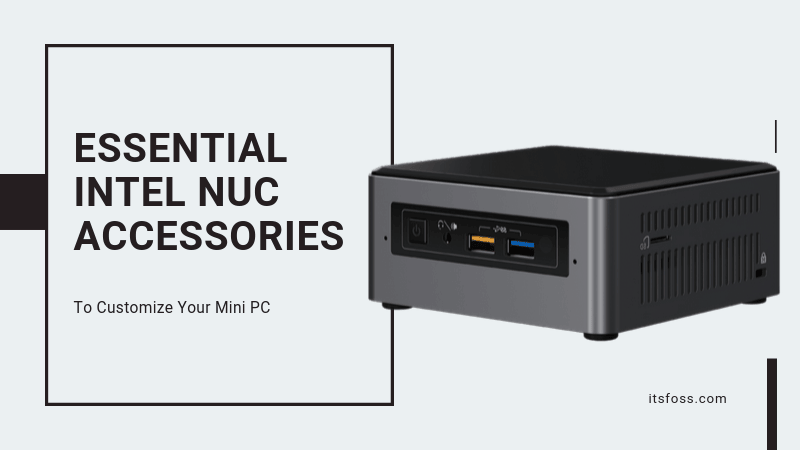
*文章中的 Amazon 链接是(原文的)受益链接。请阅读我们的受益政策。
外围设备:显示器、键盘和鼠标
这很容易想到。你需要有屏幕、键盘和鼠标才能使用计算机。你需要一台有 HDMI 连接的显示器和一个 USB 或无线键盘鼠标。如果你已经有了这些东西,那你可以继续。
如果你正在寻求建议,我建议购买 LG IPS LED 显示器。我有两台 22 英寸的型号,我对它提供的清晰视觉效果感到满意。
这些显示器有一个简单的固定支架。如果要使显示器可以上下移动并纵向旋转,请尝试使用 HP EliteDisplay 显示器。
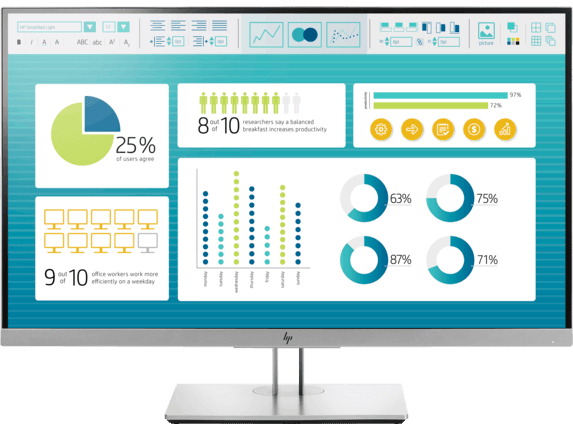
我在多屏设置中同时连接了三台显示器。一台显示器连接到指定的 HDMI 端口。两台显示器通过 Club 3D 的 Thunderbolt 转 HDMI 分配器连接到 Thunderbolt 端口。
你也可以选择超宽显示器。我对此没有亲身经历。
内存
英特尔 NUC 有两个内存插槽,最多可支持 32GB 内存。由于我的是 i3 核心处理器,因此我选择了 Crucial 的 8GB DDR4 内存,价格约为 $33。

8 GB 内存在大多数情况下都没问题,但是如果你的是 i7 核心处理器,那么可以选择 16GB 内存,价格约为 $67。你可以加两条,以获得最大 32GB。选择全在于你。
硬盘(重要)
英特尔 NUC 同时支持 2.5 英寸驱动器和 M.2 SSD,因此你可以同时使用两者以获得更多存储空间。
2.5 英寸插槽可同时容纳 SSD 和 HDD。我强烈建议选择 SSD,因为它比 HDD 快得多。480GB 2.5 英寸的价格是 $60。我认为这是一个合理的价格。

2.5 英寸驱动器的标准 SATA 口速度为 6 Gb/秒。根据你是否选择 NVMe SSD,M.2 插槽可能会更快。 NVMe(非易失性内存主机控制器接口规范)SSD 的速度比普通 SSD(也称为 SATA SSD)快 4 倍。但是它们可能也比 SATA M2 SSD 贵一些。
当购买 M.2 SSD 时,请检查产品图片。无论是 NVMe 还是 SATA SSD,都应在磁盘本身的图片中提到。你可以考虑使用经济的三星 EVO NVMe M.2 SSD。

M.2 插槽和 2.5 英寸插槽中的 SATA SSD 具有相同的速度。这就是为什么如果你不想选择昂贵的 NVMe SSD,建议你选择 2.5 英寸 SATA SSD,并保留 M.2 插槽供以后升级。
交流电源线
当我拿到 NUC 时,为惊讶地发现,尽管它有电源适配器,但它并没有插头。
正如一些读者指出的那样,你可能有完整的电源线。这取决于你的地理区域和供应商。因此,请检查产品说明和用户评论,以验证其是否具有完整的电源线。

其他配套配件
你需要使用 HDMI 线缆连接显示器。如果你要购买新显示器,通常应会有一根线缆。
如果要使用 M.2 插槽,那么可能需要螺丝刀。英特尔 NUC 是一款出色的设备,你只需用手旋转四个脚即可拧开底部面板。你必须打开设备才能放置内存和磁盘。

NUC 还有防盗孔,可与防盗绳一起使用。在业务环境中,建议使用防盗绳保护计算机安全。购买防盗绳几美元便可节省数百美元。
你使用什么配件?
这些就是我在使用和建议使用的英特尔 NUC 配件。你呢?如果你有一台 NUC,你会使用哪些配件并推荐给其他 NUC 用户?
via: https://itsfoss.com/intel-nuc-essential-accessories/
作者:Abhishek Prakash 选题:lujun9972 译者:geekpi 校对:wxy

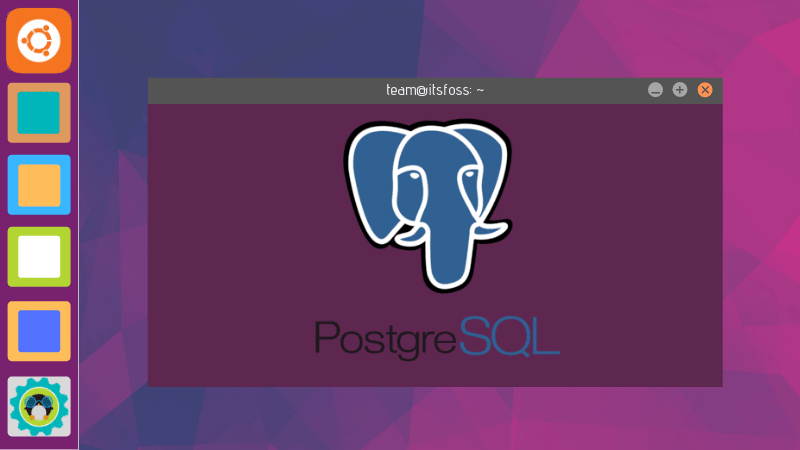
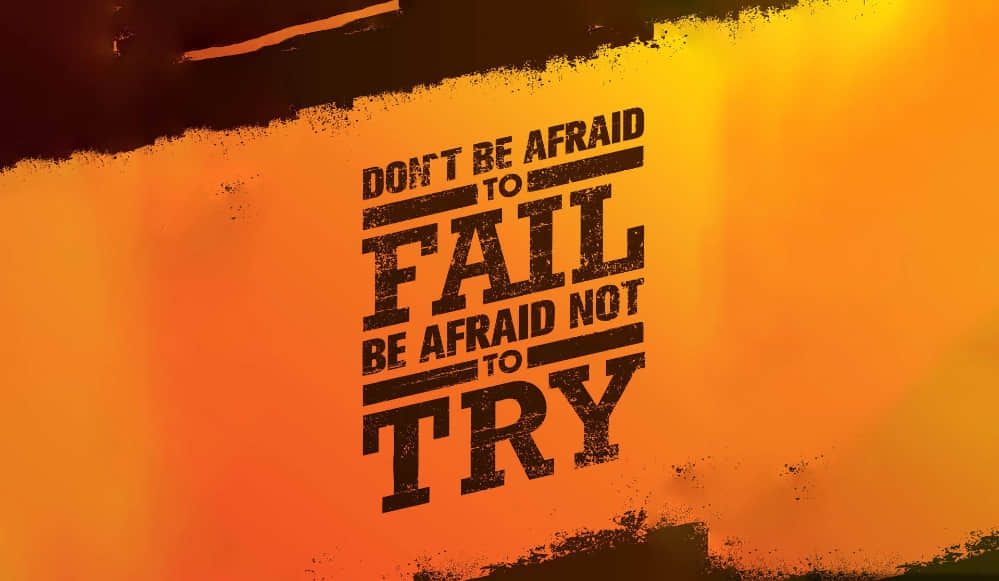



江湖再见